在如今的科技发展中,固态硬盘(SolidStateDrive,简称SSD)已经成为越来越多电脑用户的首选。相比传统机械硬盘,固态硬盘具有更高的速度、更快的响应时间和更好的耐用性。然而,许多用户对于如何正确地在固态硬盘上安装操作系统还存在疑问。本文将详细介绍固态硬盘安装系统的步骤和注意事项,帮助读者轻松搭建高速电脑系统,让电脑飞起来!
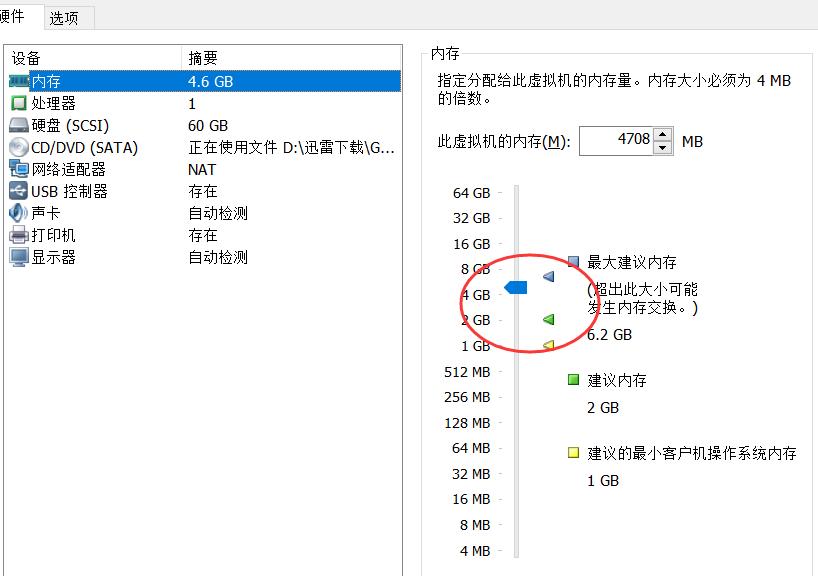
选择合适的固态硬盘
选择合适的固态硬盘是安装系统的第一步。主要考虑容量、读写速度和价格等因素。在购买之前,建议进行一番市场调研,选择最适合自己需求的固态硬盘。
备份重要数据
在安装系统之前,务必备份重要数据。由于安装系统会格式化硬盘,没有备份数据可能导致数据丢失。可以使用移动硬盘、云存储等方式进行备份。
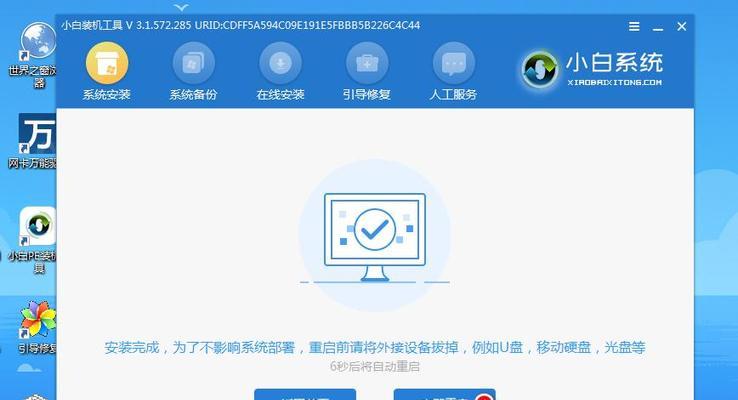
制作启动盘
制作一个可启动的安装盘是安装系统的前提条件之一。可以使用官方工具或第三方软件来制作启动盘。确保制作的启动盘与所使用的操作系统版本相匹配。
进入BIOS设置
在安装系统之前,需要进入计算机的BIOS设置。不同品牌的电脑进入BIOS的方法略有不同,一般是按下DEL、F2或F12键。进入BIOS后,将启动设备设置为U盘或光盘。
启动安装盘
在BIOS设置好之后,将制作好的启动盘插入电脑,并重启电脑。按照屏幕上的提示,选择从U盘或光盘启动。
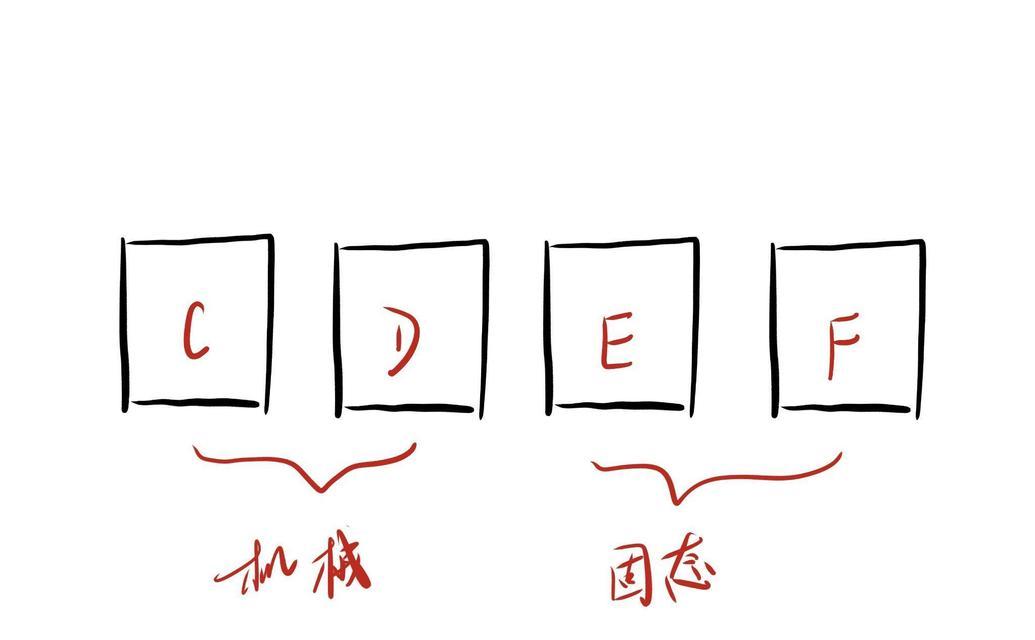
选择语言和系统版本
启动安装盘后,会出现选择语言和系统版本的界面。根据自己的需要选择相应的选项,并点击下一步。
进行磁盘分区
接下来,需要对固态硬盘进行磁盘分区。可以选择全新安装或将已有分区删除重建。建议选择全新安装以获得更好的性能。
选择安装位置
在进行磁盘分区之后,需要选择将操作系统安装到哪个磁盘上。选择固态硬盘作为安装位置,并点击下一步。
等待安装完成
在完成上述步骤后,系统安装程序会自动进行安装。这个过程可能需要一些时间,请耐心等待。
设置用户名和密码
在系统安装完成后,需要设置用户名和密码。建议设置一个安全且容易记住的密码,以保护个人隐私和电脑安全。
更新和安装驱动程序
安装系统完成后,建议及时更新系统和安装相关驱动程序。这可以提升系统的稳定性和性能。
安装常用软件
根据自己的需求,安装常用软件。如浏览器、办公软件等。这样可以使电脑更加实用和方便。
优化系统设置
对于固态硬盘,还可以进行一些优化设置。如关闭不必要的服务、开启TRIM等。这些设置可以提升固态硬盘的性能和寿命。
重启电脑
在完成上述步骤后,重启电脑,让系统设置生效。
通过本文的介绍,相信读者已经了解了固态硬盘安装系统的详细步骤和注意事项。正确地安装系统可以使电脑发挥固态硬盘的优势,提升系统的速度和响应时间。希望读者能够轻松搭建高速电脑系统,享受更好的使用体验!







